SCP (secure copy protocol) adalah protokol transfer file jaringan yang memungkinkan transfer file yang mudah dan aman antara sistem jarak jauh dan host lokal atau dua lokasi jarak jauh. Ini menggunakan mekanisme Secure Shell (SSH) untuk menyediakan fitur otentikasi dan enkripsi untuk data dan kredensial Anda.
Administrator menggunakan perintah SCP Linux untuk merampingkan proses transfer data antara server Linux karena tidak memerlukan login ke server. Selain itu, ia menawarkan keamanan yang lebih baik daripada File Transfer Protocol (FTP) dan sesuai dengan Standar Dewan Keamanan PCI.
Dalam artikel ini, Anda akan mempelajari cara menggunakan perintah SCP pada host jarak jauh, seperti VPS. Kami akan menguraikan perintah dasar SCP dan memberikan contoh untuk membantu Anda lebih memahami cara kerja perintah Linux.
Memahami Sintaks Perintah SCP SSH
Sintaks dasar perintah SCP untuk melakukan transfer file antara dua sistem jarak jauh terlihat sebagai berikut:
scp [other options] [source username@IP]:/[directory and file name] [destination username@IP]:/[destination directory]
Berikut rincian perintahnya:
- [opsi lain] pengubah yang dapat Anda tambahkan ke perintah SCP. Kami akan membahas yang paling populer nanti.
- [nama pengguna sumber@IP] nama pengguna dan IP mesin yang menampung file target.
- :/ menginformasikan perintah SCP bahwa pengguna akan mengetik di direktori sumber.
- [nama direktori dan file] lokasi dan nama file.
- [nama pengguna tujuan@IP] nama pengguna dan IP dari sistem tujuan.
- [direktori tujuan] direktori tujuan tempat file akan disimpan.
Contoh berikut menunjukkan perintah SCP dalam skenario dunia nyata:
scp -p [email protected]:/media/scp.png [email protected]:/desktop/destination
Jika Anda menyalin ke atau dari host lokal, Anda tidak memerlukan alamat IP dan jalur tujuan atau sumber seperti /desktop/folder_name .
Menyalin File Menggunakan Perintah SCP
Hal terbaik tentang SCP adalah memungkinkan Anda mentransfer file dengan aman antara dua host jarak jauh atau mesin jarak jauh dan sistem lokal. Bagian berikut akan membahas cara kerja perintah SCP untuk setiap jenis transfer.
Penting! Terlepas dari jenis transfer yang Anda lakukan dengan SCP, Anda tidak boleh terhubung ke server jauh melalui SSH.
Menyalin Dari Server Lokal ke Host Jarak Jauh
Kami akan menyalin file lokal scp.zip ke server jauh bernama root . Alamat IP server muncul setelah nama pengguna.
scp /users/Hostinger/desktop/scp.zip [email protected]:/writing/article
Jika Anda tidak memiliki konfirmasi klien SSH otomatis, Anda akan diminta untuk memasukkan kata sandi pengguna mesin jarak jauh dan melihat pengukur kemajuan. Ini akan terlihat sebagai berikut:
Kata sandi[email protected]’s password:
novel3.zip 100% 0 0.0KB/s 00:00
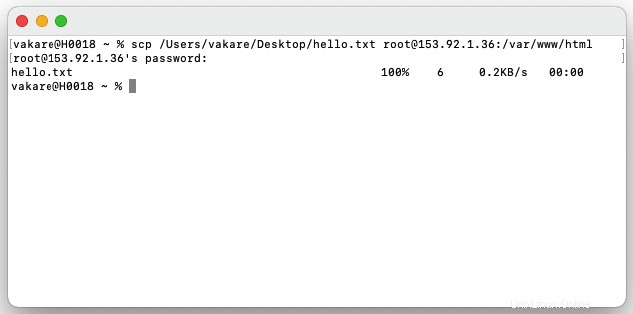
Katakanlah server jarak jauh diatur untuk mendengarkan koneksi SSH pada port selain port SSH default 22. Dalam hal ini, Anda harus menentukan port tersebut menggunakan -P pilihan.
scp -P 2322 /users/Hostinger/desktop/scp.zip [email protected]:/writing/article
Jika Anda juga ingin mengubah nama file selama operasi transfer, maka perintah Anda akan terlihat seperti ini (jika Anda tidak menggunakan port default, tambahkan –P diikuti dengan nomor port yang sesuai):
scp /users/Hostinger/desktop/scp.zip [email protected]:/writing/article/howtoscp.zip
Gunakan –r pilihan diikuti oleh baris perintah yang sama untuk menyalin direktori dengan banyak file atau subdirektori.
scp -r /users/Hostinger/desktop [email protected]:/writing/article
Mentransfer File Jarak Jauh ke Mesin Lokal
Pembalikan sistem sumber dan target dari perintah harus tercermin dalam sintaks. Kali ini, kita akan menyalin scp.zip file dari host jarak jauh yang sama ke komputer lokal kita.
scp [email protected]:/writing/articles/SCP.zip Users/Hostinger/Desktop
Menjalankan perintah ini akan meminta output login SSH yang sama yang membutuhkan kata sandi. Itu tidak akan muncul hanya jika hak sudo telah menonaktifkan autentikasi atau memaksa klien SSH untuk menggunakan kunci pribadi di mesin Anda.
Memindahkan File Antar Host Jarak Jauh dengan Aman
Untuk menyalin file dari satu server jauh ke server lain, Anda harus memasukkan kata sandi untuk kedua akun setelah menjalankan perintah berikut di terminal Anda:
scp [email protected]:/writing/article/scp.zip [email protected]:/publishing
Perintah di atas menyalin file sumber /writing/article/scp.zip dari tuan rumah pertama ke tuan rumah kedua. Untuk menyalin folder, gunakan -r dan tentukan jalur folder alih-alih file di dalamnya.
Dalam keadaan normal, file akan langsung dari server jarak jauh pertama ke server kedua. Namun, jika Anda ingin mengubah rute operasi melalui mesin Anda, tambahkan -3 pilihan seperti yang ditunjukkan pada perintah berikut:
scp -3 [email protected]:/writing/article/scp.zip [email protected]:/publishing
Menggunakan Perintah SCP dengan Opsi
Contoh di atas menampilkan beberapa opsi SCP yang mengubah perintah. Ada banyak opsi umum dalam bentuk karakter tunggal (-o) dan padanan deskriptifnya (–option).
-q parameter, misalnya, meminta sistem untuk menjalankan operasi dalam mode senyap. Ini menonaktifkan output pengukur kemajuan serta pesan peringatan dan diagnostik. Gunakan -v parameter untuk mengaktifkan keluaran verbose untuk debugging lebih mudah:
scp -v /users/Hostinger/desktop/scp.zip [email protected]
-4 dan -6 opsi menentukan versi protokol yang digunakan, yaitu IPv4 atau IPv6. Anda juga dapat mengonfigurasi persyaratan alamat IP secara lebih komprehensif dengan kata kunci keluarga alamat.
scp -6 [email protected]:/users/Hostinger/desktop/scp.zip
-p opsi mempertahankan modifikasi, waktu akses, dan mode dari file sumber.
scp -p /users/Hostinger/desktop/scp.zip [email protected]
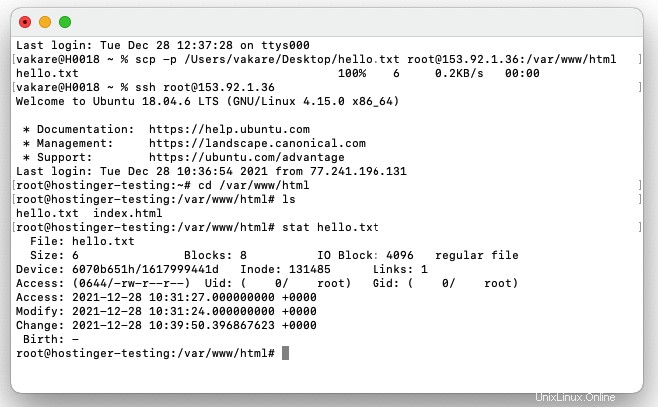
Gunakan -stat opsi untuk memeriksa detail file yang disalin, seperti tanggal pembuatan dan ukuran file.
-C opsi memungkinkan kompresi data untuk file atau direktori besar saat operasi transfer sedang berlangsung. Ingatlah bahwa opsi ini tidak akan berfungsi pada file terkompresi, seperti .zip dan .rar arsip.
scp -C Folder [email protected]
Jangan bingung dengan -C , -c opsi memungkinkan Anda menentukan algoritme enkripsi yang harus digunakan klien. Beberapa nilai yang dapat Anda masukkan adalah ‘aes256-ctr ‘, ‘aes256-cbc ‘, dan ‘3des-cbc '. Opsi default dalam konfigurasi shell adalah ‘AnyStdCipher '.
scp -c 3des-cbc /users/Hostinger/desktop/scp.zip [email protected]
Penting! Berhati-hatilah saat menggunakan opsi SCP karena peka huruf besar/kecil.
Kesimpulan
Protokol penyalinan aman membuat transfer file antara beberapa sistem jarak jauh di jaringan menjadi lebih mudah. Ini memungkinkan Anda menyalin file dengan aman dari satu host jarak jauh ke host lain tanpa harus masuk melalui koneksi terenkripsi.
Selain itu, metode transfer file jarak jauh ini mengenkripsi data Anda dengan cangkang yang aman, memastikan kerahasiaan informasi yang dikirimkan.
Kami harap artikel ini membantu Anda memahami cara kerja perintah SCP dan cara menggunakannya di server Linux dengan benar.
Cara Menggunakan Perintah SCP untuk Transfer File – FAQ
Bagaimana Cara Menjalankan SCP di Windows?
Anda dapat menjalankan SCP di Windows melalui Putty. Emulator terminal ini menyediakan PSCP (PuTTY Secure Copy client) untuk transfer file menggunakan koneksi SSH.
Setelah mengunduh dan menginstal Putty, Anda akan dapat menggunakan perintah SCP melalui antarmuka baris perintah Windows.
Sintaks SCP bekerja dengan cara yang sama pada mesin Windows. Satu-satunya perbedaan adalah Anda harus memulai setiap baris perintah dengan pscp -scp .
Berikut sintaks dasar perintah SCP di Windows:pscp -scp [other options] [source username@IP]:/[directory and file name] [destination username@IP]:/[destination directory]
Dapatkah Saya Melewati Kata Sandi di Perintah SCP?
Salah satu fitur terbaik perintah SCP adalah enkripsi kata sandinya, yang melindungi file dan direktori selama proses transfer. Namun, memasukkan kata sandi pengguna untuk memulai setiap transfer file dapat memakan waktu, terutama jika Anda harus memindahkan banyak file.
Menerapkan SSHPASS pada baris perintah SCP akan memungkinkan Anda untuk mengotomatiskan proses otentikasi, melewati prompt kata sandi .
Utilitas ini menyediakan otentikasi kata sandi interaktif keyboard, memungkinkan Anda menggunakan perintah satu baris untuk mentransfer file dari sumber ke sistem target sebagai berikut:sshpass -p [password] scp -r /users/Hostinger/desktop [email protected]:/writing/article
Anda dapat mengaktifkan SSHPASS dengan membuat pasangan kunci SSH. Jika Anda menggunakan mesin Windows, PSCP akan mengizinkan Anda memasukkan kata sandi menggunakan -pw pilihan:sshpass -pw [password] [email protected]:/writing/article
Bagaimana Saya Menghentikan atau Menjeda SCP?
Anda dapat menjeda proses dengan sinyal “terminal stop” (SIGTSTP) dengan menekan Ctrl+Z . Untuk melanjutkan proses, kirim sinyal SIGCONT dengan mengetik fg .
Jika SIGCONT tidak berfungsi, opsi lainnya melibatkan penggunaan rsync kegunaan. Ini membandingkan file sumber atau direktori dengan yang diunggah sebagian untuk menghindari duplikasi, melanjutkan unduhan Anda secara tidak langsung.
Berikut sintaks dasar rsync :rsync [option] user@host:[file/directory origin] [destination]
Contoh berikut menunjukkan cara menggunakan rysync untuk menyalin .zip secara rekursif simpan dan simpan kepemilikannya:rsync -a /users/Hostinger/desktop/scp.zip [email protected]